
Sobre o que é o tutorial Copiar texto de imagens no telefone?
No tutorial em vídeo Copiando texto de imagens para seu telefone, mostrarei como copiar texto de imagens. Refiro-me ao texto que não pode ser copiado porque faz parte da imagem.
Este processo é útil quando queremos copiar texto de imagens da rede, fotos que tiramos ou até mesmo de documentos digitalizados.
A tecnologia por trás da cópia de texto de imagens é chamada de OCR
OCR é a sigla para Optical Character Recognition e é a tecnologia com a qual texto em imagens pode ser convertido em texto editável
Se no início o OCR teve alguns problemas, com o tempo a tecnologia foi melhorando.
Hoje, a caligrafia e os sinais diacríticos podem ser facilmente reconhecidos.
Ao combinar OCR com mecanismos de tradução, os campos de uso se tornaram cada vez mais comuns.
O Google Lens é uma ferramenta que se tornou cada vez mais inteligente
A integração do Google Lens em diferentes áreas do telefone nos ajuda a reconhecer objetos, plantas, traduzir texto ou copiar imagens. Tudo está certo em nosso telefone agora.
Como faço para copiar texto de imagens para o meu telefone?
- No navegador Chrome, com as imagens na rede é simples, pressione o botão Google Lens, selecione o texto e copie-o.
- Com as imagens ou imagens baixadas na galeria, usaremos a função de compartilhamento de imagens para o Google Lens e lá selecionaremos o texto e o copiaremos.
Para quem não tem o Google Lens, ele pode ser baixado
O Google Lens já está integrado em alguns telefones. Em outros telefones mais antigos ou do oriente, sem serviços do Google, será necessário instalar o Google Lens.
Lente do Google Android
Lente do Google iOS (Incluído no Google App)
Tutoriais do tipo OCR e reconhecimento de objetos de IA
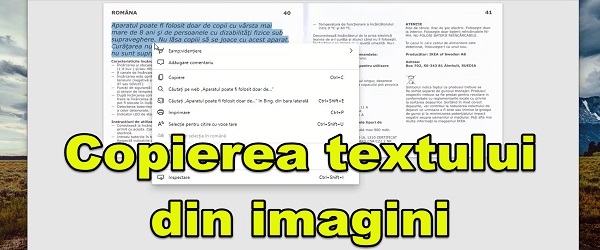


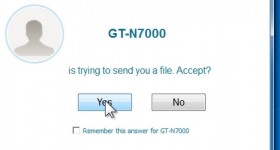







Olá ! Bom tutorial! Na mesma linha, com o Google Keep você também pode fazer isso... Obrigado.
Oi Cristi, o que fazemos se não tivermos o ícone de lente do Google na parte superior? Eu tentei mais navegadores e é o mesmo. Eu até tentei compartilhar e abrir com lente mas não tenho essa opção. Menciono que tenho o Android 11 no meu telefone. Muito obrigado!
Tente instalar o Google Lens na play store. Deixei o link acima.
Obrigado Cristi, um aplicativo muito útil, no Google Play encontramos o aplicativo Google Lens, instalei-o de lá.